Come aggiungere widget a WordPress – Guida completa
Pubblicato: 2021-09-16Vuoi aggiungere nuove funzionalità al tuo sito Web WordPress ma non hai le capacità di codifica?
Non preoccuparti. Sei solo un widget lontano dal soddisfare le tue esigenze.
Ci sono widget illimitati disponibili nella community di WordPress. Il widget giusto può aiutarti ad aggiungere le funzionalità che desideri per il tuo sito con pochi clic. Tuttavia, per godere di tale privilegio, dovresti prima sapere come aggiungere widget a WordPress. Questo è ciò che imparerai in questa guida.
Per cominciare, risponderemo innanzitutto a cosa sono i widget e quando utilizzarli in WordPress.
Abbiamo anche alcuni suggerimenti importanti alla fine di questa guida. Quindi, assicurati di restare con noi fino alla fine.
Sommario
- Cosa sono i widget di WordPress?
- Quando utilizzare i widget in WordPress?
- Esempi di widget in WordPress
- 1. Widget Messaggi recenti
- 2. Widget Commenti recenti
- 3. Widget Invito all'azione
- 4. Widget di navigazione
- 5. Widget multimediale
- 6. Widget dei social media
- 7. Widget Carrello
- 8. Modulo Widget
- 9. Widget Mappa
- 10. Widget di ricerca
- Widget disponibili in WordPress
- Trovare il widget giusto per il tuo WordPress
- Come aggiungere un widget al sito WordPress
- Metodo 1: utilizzo dell'interfaccia drag-and-drop
- Metodo 2: utilizzo del pulsante Aggiungi widget
- Metodo 3: utilizzo della modalità di accessibilità
- Metodo 4: utilizzo della personalizzazione del tema
- Metodo 5: utilizzo dei plugin
- Aree widget e tema WordPress
- Ottenere un maggiore controllo sui widget
- Come rimuovere i widget in WordPress?
- Perle di saggezza
- Parole finali
Cosa sono i widget di WordPress?
I widget sono frammenti di contenuto autonomi che risiedono al di fuori della pagina o del flusso del contenuto del post. I widget funzionano come estensioni che puoi aggiungere alla barra laterale o all'area del piè di pagina del tuo sito web. Contengono informazioni, contenuti multimediali o navigazione separati dal post o dalla pagina discreti.
La maggior parte dei temi di WordPress specifica le aree dei widget nella barra laterale personalizzata e nell'area del piè di pagina. Tuttavia, puoi anche impostare aree widget personalizzate in posizioni specifiche, ad esempio tra contenuto, intestazione o home page.
Ecco il nostro sito di prova che mostra l'elenco dei widget nella barra laterale e nel footer:

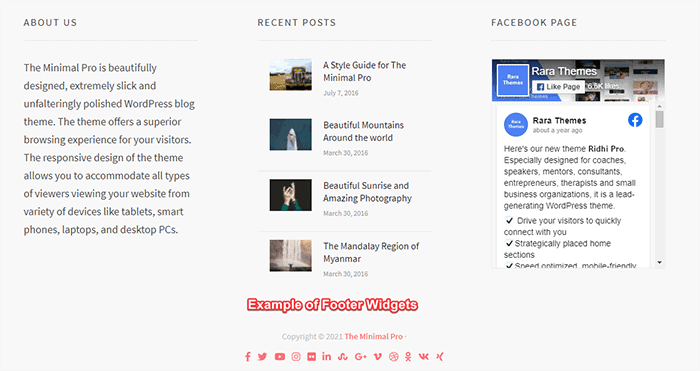
In sostanza, i widget sono applicazioni pronte per il sito Web che aiutano ad aggiungere maggiori funzionalità al tuo sito Web.
WordPress offre una serie di widget precaricati in modo da poterli utilizzare in movimento. Nel frattempo, puoi anche aggiungere widget installando dei plugin.
Con opzioni così estese, puoi coprire ogni argomento come ricerca, mappe, media, social media e altro ancora.
Quando utilizzare i widget in WordPress?
Ogni volta che desideri aggiungere funzionalità extra a una o più pagine del tuo sito Web, puoi utilizzare i widget. I widget sono particolarmente utili se vuoi mostrare contenuti su ogni pagina, come post popolari, post recenti e persino un pulsante CTA.
I widget della barra laterale sono più popolari e prominenti rispetto ai widget del piè di pagina poiché non tutti gli utenti scorrono il tuo sito fino all'ultimo. Pertanto, i widget della barra laterale sono adatti anche per gli skimmer. Puoi aggiungere un CTA o l'ultimo widget del post sulla barra laterale. Allo stesso modo, puoi aggiungere un feed di social media a piè di pagina.
Se il tuo tema lo consente, puoi anche aggiungere video e altri media pertinenti per migliorare l'esperienza di navigazione.
Esempi di widget in WordPress
Ecco alcuni dei widget WordPress visti di frequente. Questi esempi ti aiuteranno a comprendere meglio le possibilità dei widget in WordPress.
1. Widget Messaggi recenti
I post recenti è uno dei widget più comunemente utilizzati nei siti Web, in particolare nei blog. Questo widget ti consente di mostrare un elenco dei tuoi post più recenti sul blog. Puoi posizionare il widget nella barra laterale o nel piè di pagina.
Allo stesso modo, hai la possibilità di impostare il numero di post da mostrare sul widget e controllare diverse impostazioni del widget come impostare un titolo appropriato per il widget.
2. Widget Commenti recenti
Se vuoi mostrare ai tuoi nuovi visitatori il numero del tuo pubblico e il loro coinvolgimento con i tuoi contenuti, il widget Commenti recenti può aiutarti.
Il widget Commenti recenti ti consente di visualizzare gli ultimi commenti sul tuo sito web. Consente ai tuoi nuovi visitatori di vedere quei commenti e partecipare immediatamente alla discussione. Puoi anche impostare il numero di commenti da visualizzare e dargli un titolo.
3. Widget Invito all'azione
Puoi utilizzare un widget Call-to-Action (CTA) per incoraggiare i tuoi visitatori ad agire. L'azione può essere effettuare un acquisto, iscriversi alla newsletter, scorrere fino a una determinata sezione o fare clic su un collegamento.
Il tuo widget CTA può essere un semplice pulsante, un'immagine o un testo. Puoi anche impostare il numero di pulsanti CTA, aggiungere un titolo e selezionare il colore.
4. Widget di navigazione
Puoi utilizzare il widget Navigazione per incoraggiare i tuoi visitatori a navigare nel tuo sito web. È facile creare il menu di navigazione principale e un menu di navigazione personalizzato sul tuo sito. È quindi possibile aggiungere quel menu a un'area widget.
L'aggiunta del widget di navigazione nell'area del footer si rivela utile per gli utenti mobili. In questo modo, i tuoi visitatori non devono scorrere fino in fondo per raggiungere il menu principale dopo aver terminato un post.
5. Widget multimediale
Utilizzando il widget Media, puoi aggiungere contenuti multimediali come immagini alla barra laterale o al piè di pagina. Il widget multimediale è uno strumento semplice per dare vita al tuo sito. Rende il tuo sito attraente e aiuta anche nella fidelizzazione degli utenti.
Puoi visualizzare un'immagine nella barra laterale e nel piè di pagina. Puoi anche usarlo come collegamento. Inoltre, puoi utilizzare il widget video per eseguire lo streaming di video da Vimeo o YouTube nella tua area widget.
6. Widget dei social media
L'utilizzo del widget Social Media è un ottimo modo per aumentare la tua influenza online. Puoi aggiungere i tuoi profili sui social media alla barra laterale o al piè di pagina e incoraggiare i visitatori a metterti mi piace/seguirti.
WordPress offre anche widget separati per siti di social media come Facebook, Twitter, Snapchat e altri. Puoi usarli per collegare il tuo sito Web alle singole piattaforme di social media.
7. Widget Carrello
Se gestisci un negozio online utilizzando plug-in come WooCommerce, aggiungere un widget Carrello è una buona idea. Aiuta i tuoi visitatori a navigare facilmente nel carrello e migliora la comodità dell'utente.
8. Modulo Widget
Puoi aggiungere un widget Modulo a piè di pagina o nella barra laterale per consentire ai tuoi visitatori di contattarti. Un esempio popolare di tale modulo è il modulo di iscrizione alla newsletter. Il widget è simile al widget del modulo di contatto.
Ci sono anche plugin come Contact Form 7 e Gravity Forms che aggiungono widget di moduli sul tuo WordPress.
9. Widget Mappa
Se vuoi fornire ai visitatori la posizione fisica della tua attività, un widget Mappa è utile. Questo widget rende il tuo sito professionale e aggiunge anche una comoda esperienza di navigazione.
Puoi utilizzare vari plug-in di mappe per aggiungere il widget della mappa sul tuo WordPress.
10. Widget di ricerca
Il widget di ricerca è un widget semplice ma estremamente utile in WordPress. È una funzionalità integrata in WordPress. Aggiungendo questo widget alla barra laterale o al piè di pagina, puoi rendere più facile per i tuoi visitatori cercare cose sul tuo sito web.
Widget disponibili in WordPress
WordPress offre alcuni widget predefiniti come funzionalità integrata. Ti fa risparmiare tempo per trovare i widget più utilizzati per il tuo sito. Ecco i widget preinstallati in WordPress:
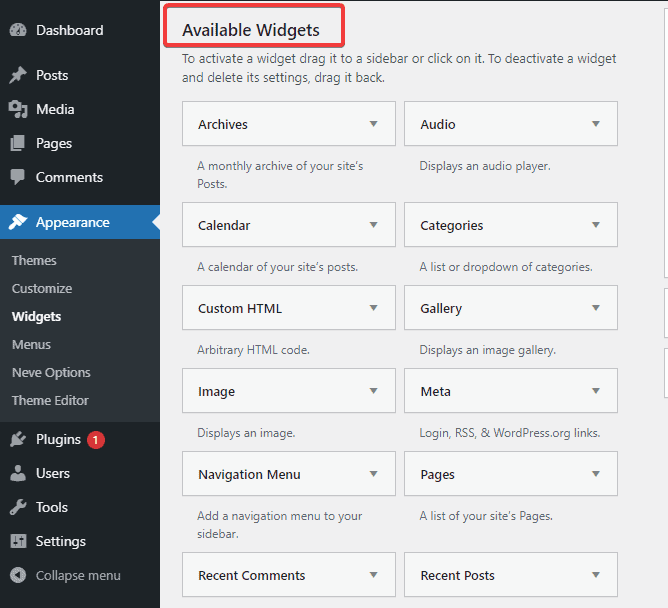
- Archivi: questo widget si collega agli archivi per mese.
- Audio: ti consente di incorporare un podcast, un brano o altri clip audio nel tuo sito.
- Calendario: ti consente di aggiungere un calendario dei tuoi post.
- Categorie: ti consente di aggiungere un elenco delle categorie del tuo blog e di collegarle alle pagine di archivio.
- HTML personalizzato: ti dà la flessibilità di aggiungere tutto ciò che desideri incollando o digitando l'HTML come Google Forms.
- Galleria: ti consente di visualizzare una galleria delle tue immagini sul tuo WordPress.
- Immagine: è possibile visualizzare un'immagine per il catalogo multimediale utilizzando questo widget.
- Meta: mostra i metadati come feed RSS e collegamenti di accesso.
- Menu di navigazione: consente di visualizzare il menu di navigazione principale o separato.
- Pagine: ti consente di mostrare un elenco delle pagine del tuo sito Web insieme ai collegamenti.
- Commenti recenti: puoi mostrare l'elenco dei commenti recenti sul tuo sito.
- Tag Cloud: ti consente di aggiungere tag in un formato cloud insieme ai collegamenti pertinenti.
- Video: puoi incorporare clip video da YouTube, Vimeo o altre piattaforme di streaming.
- Post recenti: puoi visualizzare un elenco dei tuoi post recenti e incoraggiare le persone a leggerli.
- Cerca: puoi aggiungere una barra di ricerca semplice ma molto utile usando questo widget.
- Testo: questo widget ti consente di aggiungere qualsiasi informazione in forma di testo.
Trovare il widget giusto per il tuo WordPress
Siamo sicuri che ora conosci i diversi widget disponibili in WordPress. Ora, ecco alcuni suggerimenti per trovare quelli giusti per il tuo sito Web WordPress:
- Scopri esattamente quali funzionalità devi aggiungere al tuo sito. Successivamente, elenca i widget che offrono tali funzionalità.
- Identifica il widget dall'elenco integrato sul tuo WordPress. Può variare a seconda del tema utilizzato.
- Se il tuo elenco integrato non ha il widget che stai cercando, puoi controllare nella directory dei plugin. Vai su Plugin > Aggiungi nuovo. Cerca il plugin giusto che farebbe il lavoro. È probabile che il plugin che installi aggiunga un widget sul tuo sito.
- Se ancora non riesci a trovare la soluzione alle tue esigenze, cerca i plugin premium. Puoi ricevere consigli dalla community di WordPress.
Come aggiungere un widget al sito WordPress
Ora che sei sicuro del particolare widget di cui hai bisogno, impariamo come aggiungere quel widget al tuo WordPress:

Puoi aggiungere un widget a WordPress in quattro modi diversi:
- Utilizzando l'interfaccia drag-and-drop
- Usando il pulsante Aggiungi widget
- Utilizzo della modalità di accessibilità
- Utilizzo del personalizzatore del tema
- Utilizzo dei plugin
Metodo 1: utilizzo dell'interfaccia drag-and-drop
È il modo più semplice per aggiungere un widget al tuo WordPress. Puoi semplicemente selezionare il widget che desideri aggiungere dall'elenco integrato, quindi trascinarlo nell'area appropriata.
Ecco il processo completo per aggiungere un widget utilizzando l'interfaccia drag-and-drop:
- Vai alla dashboard di amministrazione di WordPress.
- Fai clic sull'opzione " Aspetto " dal pannello di amministrazione di sinistra.
- Fare clic sull'opzione " Widget ".
- Vedrai un elenco di widget disponibili che puoi aggiungere.
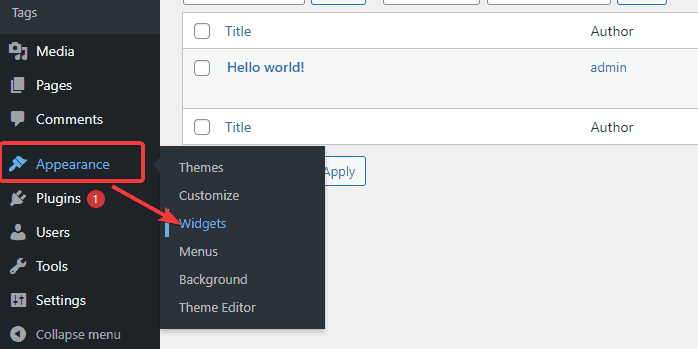
- Ora trascina il widget che vuoi aggiungere nell'area disponibile.
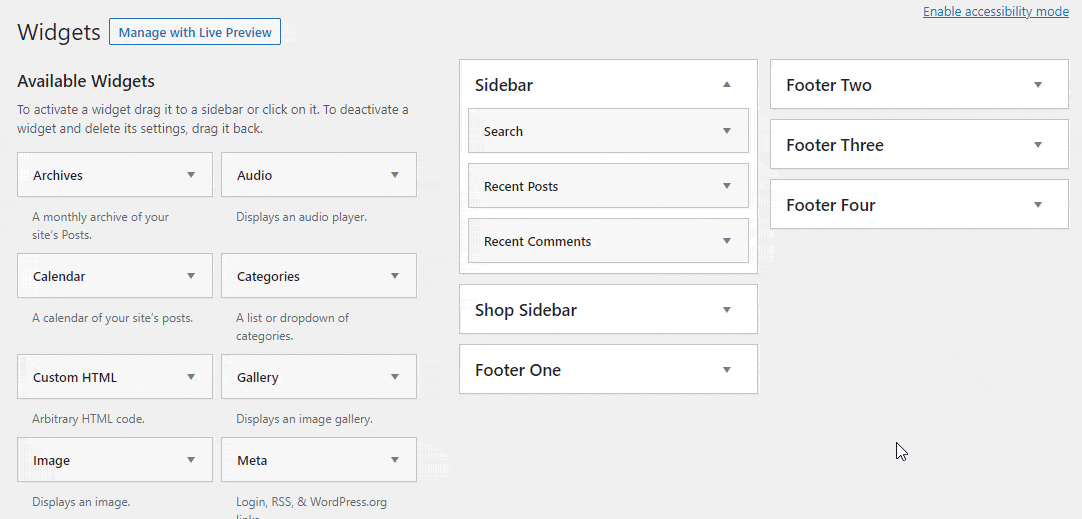
L'area in cui è possibile rilasciare il widget dipende dal tema utilizzato. Alcuni temi offrono più aree, mentre altri ne hanno meno. Tuttavia, l'aggiunta del widget tramite l'interfaccia drag-and-drop è la stessa per qualsiasi tema.
Nota : l'ordine in cui rilasci il widget è l'ordine in cui appaiono sul tuo sito. Ecco un esempio:
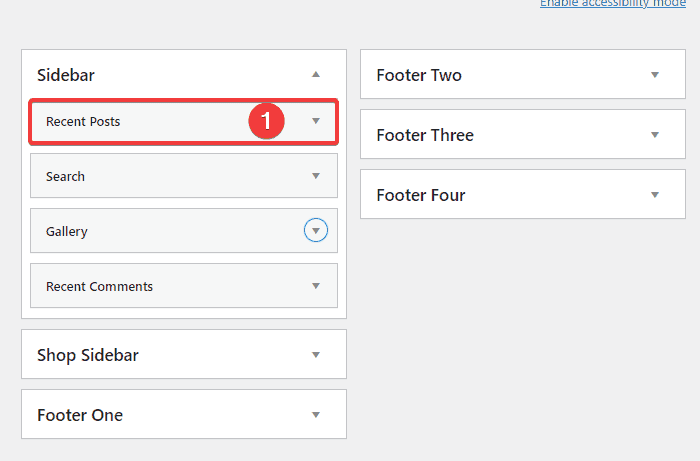
Qui, abbiamo lasciato cadere il widget Post recenti sopra il widget di ricerca. Pertanto, i post recenti vengono visualizzati prima sul nostro sito Web e quindi sul widget di ricerca.
Se non ti senti a tuo agio con il metodo di trascinamento della selezione, puoi fare clic su alcuni pulsanti per aggiungere i widget lo stesso. Leggi nel metodo successivo di seguito.
Metodo 2: utilizzo del pulsante Aggiungi widget
Per coloro che hanno difficoltà con l'interfaccia drag-and-drop, puoi utilizzare questo metodo.
Ecco il processo completo per aggiungere un widget utilizzando il pulsante Aggiungi widget:
- Segui tutti i passaggi del primo metodo. Tuttavia, invece di trascinare e rilasciare il widget che desideri aggiungere, fai clic su di esso.
- In questo modo verrà visualizzato un elenco di opzioni in cui è possibile aggiungere il widget.
- Seleziona l'area in cui desideri aggiungere quel widget.
- Fare clic sul pulsante " Aggiungi widget ".
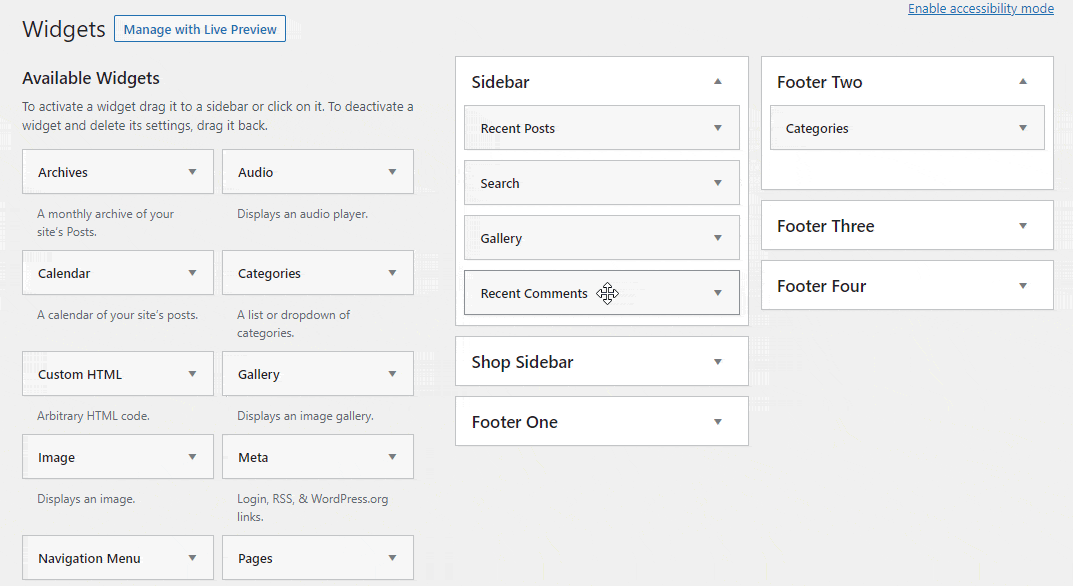
Metodo 3: utilizzo della modalità di accessibilità
Per aggiungere widget a WordPress utilizzando questo metodo, devi prima abilitare la modalità di accessibilità sulla dashboard.
Ecco il processo completo per aggiungere un widget utilizzando la modalità di accessibilità:
- Vai alla tua dashboard.
- Vai su Aspetto > Widget .
- Nell'angolo in alto a destra, vedrai l'opzione " Abilita modalità di accessibilità ". Cliccaci sopra.
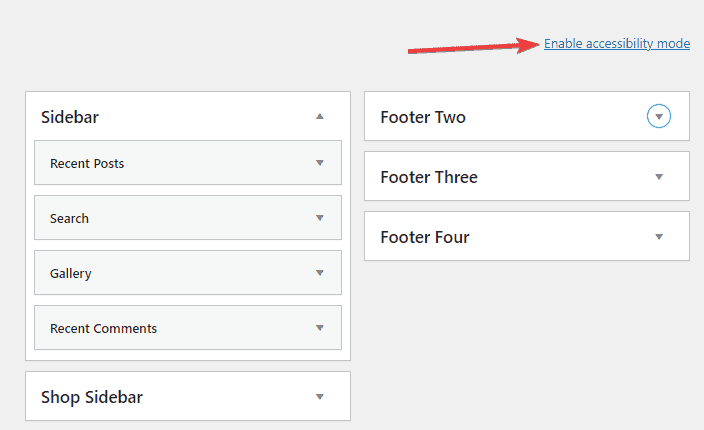
- Ora vedrai un pulsante "Aggiungi" accanto a tutti i widget disponibili.
- Fai clic sul pulsante "Aggiungi" accanto al widget che desideri aggiungere.
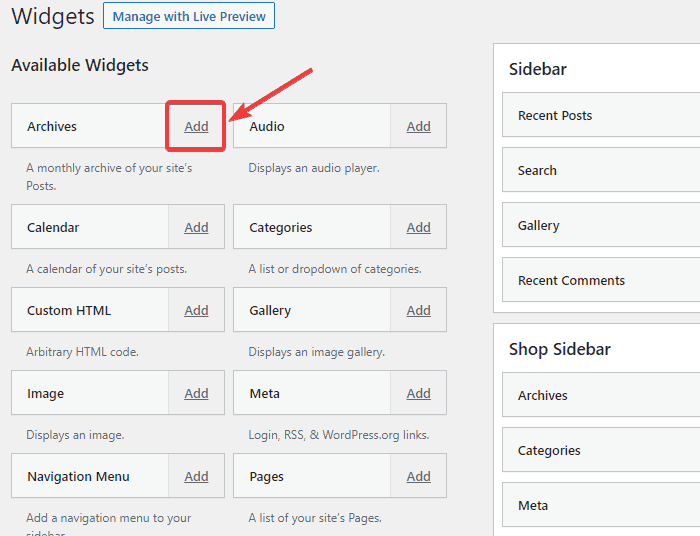
- Ora seleziona dove vuoi aggiungere il widget dalle opzioni.
- Fare clic sul pulsante ' Salva widget '.
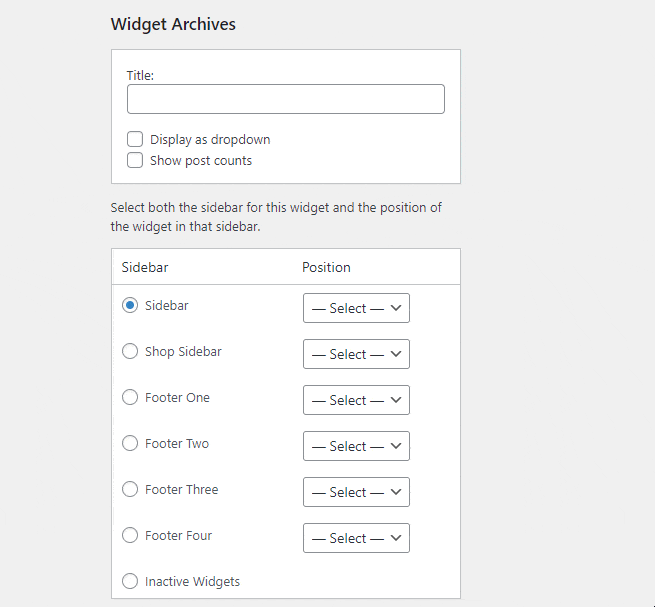
Hai aggiunto correttamente un widget utilizzando la modalità di accessibilità. Mentre sei ancora in questa modalità, puoi modificare i singoli widget che hai aggiunto come segue:
- Fai clic sul pulsante "Modifica" a lato del widget che desideri modificare.
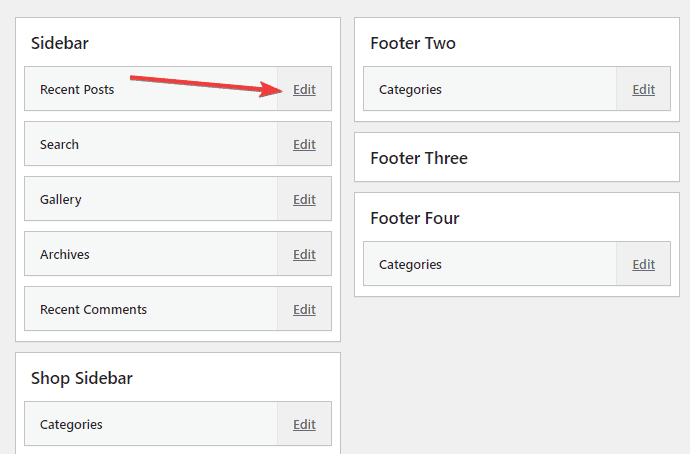
- Ora puoi modificare il widget in base alle opzioni disponibili.
- Dopo aver apportato le modifiche, fai clic sul pulsante " Salva widget " in basso.
Metodo 4: utilizzo della personalizzazione del tema
Puoi anche aggiungere un widget usando il tuo personalizzatore del tema.
Ecco il processo completo per aggiungere un widget utilizzando il personalizzatore del tema:
- Vai alla tua dashboard.
- Vai su Aspetto > Personalizza .
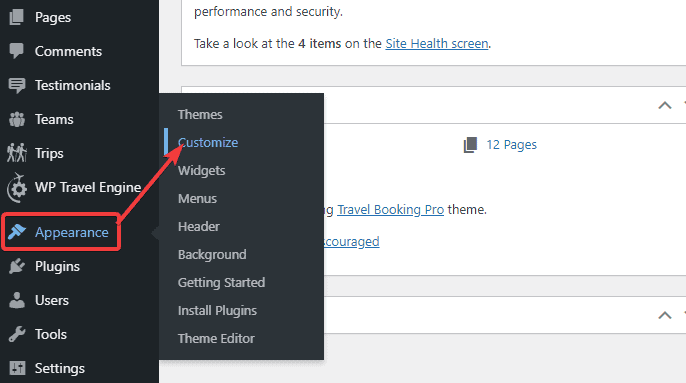
- Fai clic sull'opzione "Widget" dal pannello di sinistra.

- Viene visualizzato un elenco di aree widget disponibili. Fare clic sull'area in cui si desidera aggiungere il widget.
- Fare clic sul pulsante "Aggiungi un widget" .
- Viene visualizzato un elenco di widget disponibili sul tuo WordPress. Seleziona il widget che desideri aggiungere.
- Fare clic sull'opzione "Fatto" per completare il processo.
Metodo 5: utilizzo dei plugin
Se il widget che stai cercando non è disponibile nell'elenco integrato, puoi utilizzare un plug-in adatto per aggiungere quel widget. Ecco un esempio di aggiunta di un widget mappa utilizzando il plug-in WP Google Maps:
- Vai alla tua dashboard.
- Passare a "Plugin" e fare clic sull'opzione " Aggiungi nuovo ".
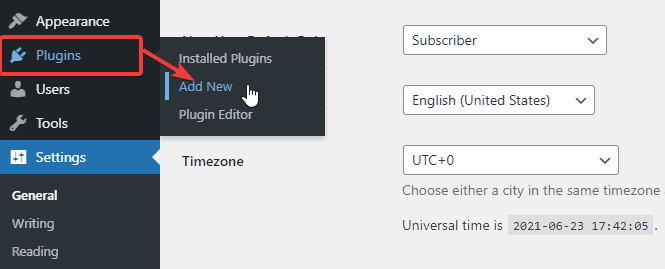
- Cerca il plug-in WP di Google Maps . Installalo e attivalo.
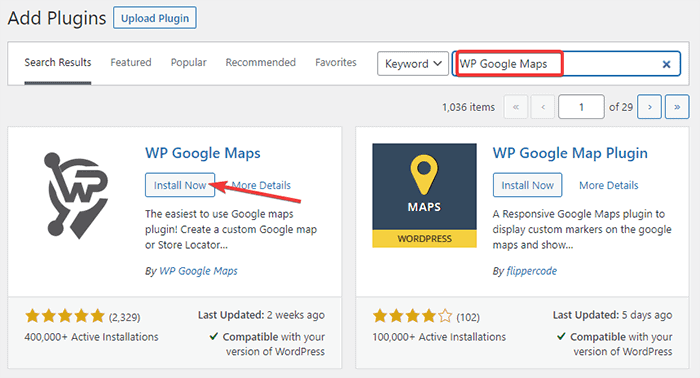
- In questo modo verrà ora aggiunta una nuova opzione widget chiamata " WP Google Maps " sul tuo WordPress. Per vederlo, vai su Aspetto > Widget .
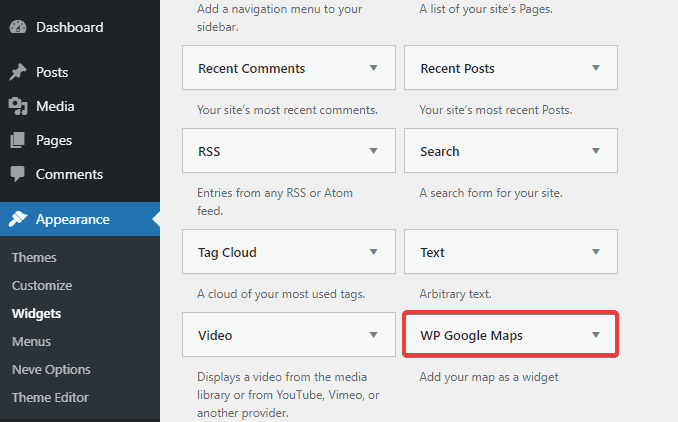
- Ora puoi aggiungere il widget utilizzando uno dei quattro metodi menzionati nelle sezioni precedenti.
Aree widget e tema WordPress
La maggior parte dei temi WordPress ha l'allineamento della barra laterale a destra. È il punto più comune per l'aggiunta di widget e ha anche un bell'aspetto. Tuttavia, alcuni utenti vogliono la libertà di aggiungere widget dove vogliono, come sinistra, destra, intestazione, piè di pagina o tra i contenuti.
Non tutti i temi offrono tale libertà. Devi codificare l'area del widget nel tuo tema o assicurarti che il tema ti permetta di aggiungere i widget dove vuoi. La prima opzione non è fattibile per tutti gli utenti. Quindi, ti consigliamo di controllare l'opzione widget del tema prima di utilizzarlo sul tuo sito web.
Ottenere un maggiore controllo sui widget
Seguire i passaggi precedenti ti consentirà solo di aggiungere widget a WordPress. Non avrai il controllo sulla visibilità, sul dispositivo o sullo stato di accesso. Ciò significa che non puoi controllare quale pagina includere/escludere il widget, chi può vedere il widget e quale dispositivo può eseguire il rendering della visualizzazione.
C'è un plugin che risolve questo problema all'istante. Si chiama plug-in Opzioni widget. Usando questo plugin, puoi controllare tutto ciò che riguarda il widget. Puoi impostare dove visualizzare il widget, come allinearlo, chi può vederlo (tutti gli utenti o solo gli utenti che hanno effettuato l'accesso), su quale dispositivo mostrare/nascondere un widget e molti altri.
Prova questo plugin per scoprirlo da solo.
Come rimuovere i widget in WordPress?
A volte, potresti voler rimuovere i widget che hai aggiunto in precedenza per qualche motivo. Ecco come puoi farlo:
- Vai su Aspetto > Widget .
- Fare clic sul widget che si desidera rimuovere.
- Ora fai clic sull'opzione "Elimina" .
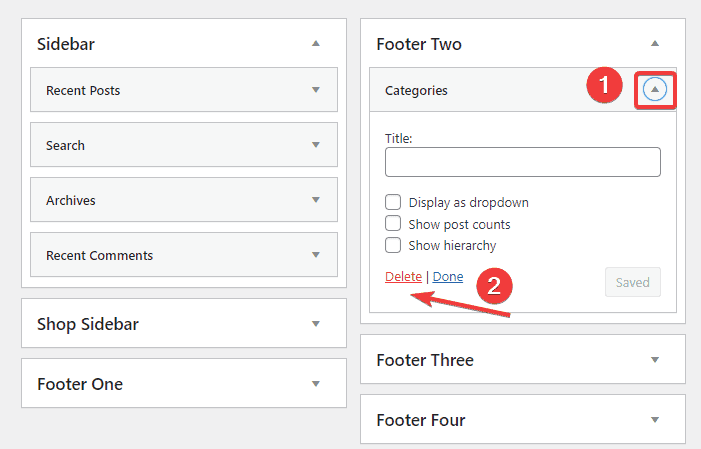
Se sei in modalità accessibilità:
- Fai clic sul pulsante "Modifica" a lato del widget che desideri eliminare.
- Fare clic sull'opzione "Elimina" .
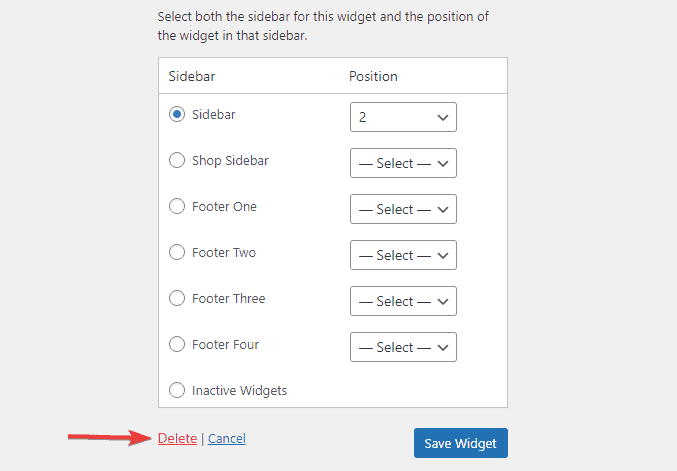
Perle di saggezza
Hai appena imparato cinque modi diversi per aggiungere widget a WordPress. Devi essere tentato di andare avanti e provarli tu stesso.
Ma aspetta un minuto.
Devi avere familiarità con la frase: "Troppo di qualsiasi cosa non serve a niente". L'aggiunta di widget al tuo sito Web aiuta ad aumentarne la funzionalità. Tuttavia, se sovraccarichi il tuo sito con i widget, tutto il credito di progettazione viene perso. I tuoi contenuti perdono valore e potresti ritrovarti con un sito Web confuso.
Per evitare questo problema, considera di limitare il numero di widget sul tuo sito. Aggiungi solo il widget di cui hai effettivamente bisogno per il tuo sito. Se stai utilizzando il plug-in Opzioni widget, puoi controllare dove e come mostrare i widget. Puoi usarlo per disabilitare i widget sulle pagine che hanno molti contenuti e design in corso.
In caso contrario, sei sicuro di sopraffare i tuoi visitatori e aumentare la frequenza di rimbalzo.
Parole finali
WordPress ti consente di aggiungere caratteristiche e funzionalità utilizzando più strumenti e tecniche. I widget sono uno di questi. Aggiungendo widget extra, puoi aggiungere funzionalità al tuo sito Web e anche migliorarne l'aspetto visivo se sai cosa stai facendo.
In questo articolo, hai imparato cinque semplici modi per aggiungere widget a WordPress. Quale hai trovato più adatto? Condividi i tuoi pensieri qui sotto!
